探索REComposeViewController:安装与使用深度解析
2025-01-13 12:14:47作者:廉彬冶Miranda
在移动应用开发中,社交分享功能是提升用户体验的重要环节。REComposeViewController,一款优秀的开源项目,为开发者提供了创建社交媒体分享界面的便捷途径。本文将详细解析REComposeViewController的安装与使用,助你快速上手这一工具,提升应用社交互动体验。
安装前准备
在开始安装REComposeViewController之前,确保你的开发环境满足以下要求:
- 系统和硬件要求:安装最新版本的Xcode,确保你的Mac操作系统和硬件配置符合Xcode的要求。
- 必备软件和依赖项:确保你的系统中已安装CocoaPods,它是一个管理iOS项目依赖关系的工具,将大大简化安装过程。
安装步骤
下载开源项目资源
首先,访问以下链接下载REComposeViewController的源代码:
https://github.com/romaonthego/REComposeViewController.git
安装过程详解
- 使用CocoaPods安装:在终端中切换到你的Xcode项目目录,创建Podfile并添加REComposeViewController依赖项:
platform :ios, '5.0'
pod 'REComposeViewController', '~> 2.3.2'
然后执行pod install,CocoaPods将自动下载并安装REComposeViewController。
- 手动安装:如果你偏好手动安装,只需将REComposeViewController的源文件拖拽到你的项目中,并在需要使用的类中包含头文件
#include "REComposeViewController.h"。
常见问题及解决
- 如果安装过程中遇到问题,可能是由于Git版本过低或CocoaPods未正确设置。检查
git --version确保Git版本符合要求,并执行pod install --verbose查看详细错误信息。
基本使用方法
安装完成后,以下是使用REComposeViewController的基本步骤:
加载开源项目
在你的项目中创建REComposeViewController的实例,并设置相应的属性,例如标题、是否包含附件、附件图片和文本内容:
REComposeViewController *composeViewController = [[REComposeViewController alloc] init];
composeViewController.title = @"Social Network";
composeViewController.hasAttachment = YES;
composeViewController.attachmentImage = [UIImage imageNamed:@"Flower.jpg"];
composeViewController.text = @"Hi there!";
简单示例演示
将composeViewController显示在屏幕上,并设置完成后的回调处理:
[composeViewController presentFromRootViewController];
composeViewController.completionHandler = ^(REComposeViewController *composeViewController, REComposeResult result) {
[composeViewController dismissViewControllerAnimated:YES completion:nil];
if (result == REComposeResultCancelled) {
NSLog(@"Cancelled");
}
if (result == REComposeResultPosted) {
NSLog(@"Text: %@", composeViewController.text);
}
};
参数设置说明
你可以通过自定义导航栏的外观来进一步定制REComposeViewController的视觉风格,例如:
[composeViewController.navigationBar setBackgroundImage:[UIImage imageNamed:@"bg"] forBarMetrics:UIBarMetricsDefault];
composeViewController.navigationItem.leftBarButtonItem.tintColor = [UIColor colorWithRed:60/255.0 green:165/255.0 blue:194/255.0 alpha:1];
composeViewController.navigationItem.rightBarButtonItem.tintColor = [UIColor colorWithRed:29/255.0 green:118/255.0 blue:143/255.0 alpha:1];
结论
通过本文的介绍,你已经学习了如何安装和使用REComposeViewController。接下来,建议你亲自实践,尝试在项目中集成这一工具,并根据实际需求进行相应的定制。如果你在实践过程中遇到任何问题,可以参考官方文档或社区讨论寻求帮助。
REComposeViewController的官方文档提供了更详尽的信息和示例,你可以随时查阅以深化理解。祝你开发顺利,用户喜欢你的应用!
登录后查看全文
热门项目推荐
- QQwen3-Coder-480B-A35B-InstructQwen3-Coder-480B-A35B-Instruct是当前最强大的开源代码模型之一,专为智能编程与工具调用设计。它拥有4800亿参数,支持256K长上下文,并可扩展至1M,特别擅长处理复杂代码库任务。模型在智能编码、浏览器操作等任务上表现卓越,性能媲美Claude Sonnet。支持多种平台工具调用,内置优化的函数调用格式,能高效完成代码生成与逻辑推理。推荐搭配温度0.7、top_p 0.8等参数使用,单次输出最高支持65536个token。无论是快速排序算法实现,还是数学工具链集成,都能流畅执行,为开发者提供接近人类水平的编程辅助体验。【此简介由AI生成】Python00
- KKimi-K2-InstructKimi-K2-Instruct是月之暗面推出的尖端混合专家语言模型,拥有1万亿总参数和320亿激活参数,专为智能代理任务优化。基于创新的MuonClip优化器训练,模型在知识推理、代码生成和工具调用场景表现卓越,支持128K长上下文处理。作为即用型指令模型,它提供开箱即用的对话能力与自动化工具调用功能,无需复杂配置即可集成到现有系统。模型采用MLA注意力机制和SwiGLU激活函数,在vLLM等主流推理引擎上高效运行,特别适合需要快速响应的智能助手应用。开发者可通过兼容OpenAI/Anthropic的API轻松调用,或基于开源权重进行深度定制。【此简介由AI生成】Python00
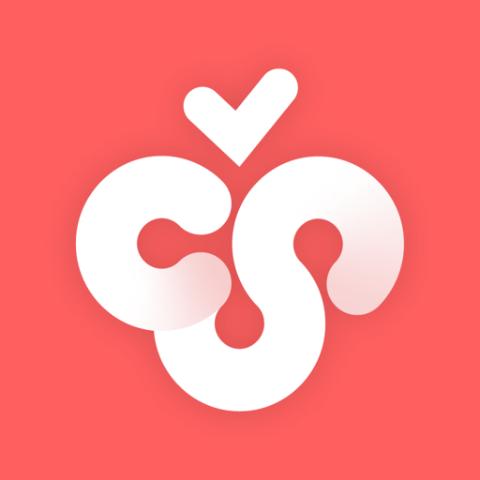 cherry-studio🍒 Cherry Studio 是一款支持多个 LLM 提供商的桌面客户端TypeScript042
cherry-studio🍒 Cherry Studio 是一款支持多个 LLM 提供商的桌面客户端TypeScript042 GitCode百大开源项目GitCode百大计划旨在表彰GitCode平台上积极推动项目社区化,拥有广泛影响力的G-Star项目,入选项目不仅代表了GitCode开源生态的蓬勃发展,也反映了当下开源行业的发展趋势。04
GitCode百大开源项目GitCode百大计划旨在表彰GitCode平台上积极推动项目社区化,拥有广泛影响力的G-Star项目,入选项目不仅代表了GitCode开源生态的蓬勃发展,也反映了当下开源行业的发展趋势。04 note-gen一款跨平台的 Markdown AI 笔记软件,致力于使用 AI 建立记录和写作的桥梁。TSX00
note-gen一款跨平台的 Markdown AI 笔记软件,致力于使用 AI 建立记录和写作的桥梁。TSX00 PDFMathTranslatePDF scientific paper translation with preserved formats - 基于 AI 完整保留排版的 PDF 文档全文双语翻译,支持 Google/DeepL/Ollama/OpenAI 等服务,提供 CLI/GUI/DockerPython08
PDFMathTranslatePDF scientific paper translation with preserved formats - 基于 AI 完整保留排版的 PDF 文档全文双语翻译,支持 Google/DeepL/Ollama/OpenAI 等服务,提供 CLI/GUI/DockerPython08
热门内容推荐
1 freeCodeCamp英语课程填空题提示缺失问题分析2 freeCodeCamp Cafe Menu项目中link元素的void特性解析3 freeCodeCamp课程中屏幕放大器知识点优化分析4 freeCodeCamp JavaScript高阶函数中的对象引用陷阱解析5 freeCodeCamp全栈开发课程中测验游戏项目的参数顺序问题解析6 freeCodeCamp音乐播放器项目中的函数调用问题解析7 freeCodeCamp 课程中关于角色与职责描述的语法优化建议 8 freeCodeCamp博客页面工作坊中的断言方法优化建议9 freeCodeCamp猫照片应用教程中的HTML注释测试问题分析10 freeCodeCamp论坛排行榜项目中的错误日志规范要求
最新内容推荐
左手nomic-embed-text-v1,右手GPT-4:企业AI战略的“开源”与“闭源”之辩 左手paecter,右手GPT-4:企业AI战略的“开源”与“闭源”之辩 左手llama-3-8b-bnb-4bit,右手GPT-4:企业AI战略的“开源”与“闭源”之辩 左手ClinicalBERT,右手GPT-4:企业AI战略的“开源”与“闭源”之辩 左手yolov4_ms,右手GPT-4:企业AI战略的“开源”与“闭源”之辩 左手depth_anything_vitl14,右手GPT-4:企业AI战略的“开源”与“闭源”之辩 左手SDXL-Lightning,右手GPT-4:企业AI战略的“开源”与“闭源”之辩 左手RMBG-1.4,右手GPT-4:企业AI战略的“开源”与“闭源”之辩 左手Counterfeit-V2.5,右手GPT-4:企业AI战略的“开源”与“闭源”之辩 左手OrangeMixs,右手GPT-4:企业AI战略的“开源”与“闭源”之辩
项目优选
收起
React Native鸿蒙化仓库
C++
138
221
🔥LeetCode solutions in any programming language | 多种编程语言实现 LeetCode、《剑指 Offer(第 2 版)》、《程序员面试金典(第 6 版)》题解
Java
51
15
openGauss kernel ~ openGauss is an open source relational database management system
C++
98
154
🎉 (RuoYi)官方仓库 基于SpringBoot,Spring Security,JWT,Vue3 & Vite、Element Plus 的前后端分离权限管理系统
Vue
656
440
旨在打造算法先进、性能卓越、高效敏捷、安全可靠的密码套件,通过轻量级、可剪裁的软件技术架构满足各行业不同场景的多样化要求,让密码技术应用更简单,同时探索后量子等先进算法创新实践,构建密码前沿技术底座!
C
112
253
前端智能化场景解决方案UI库,轻松构建你的AI应用,我们将持续完善更新,欢迎你的使用与建议。
官网地址:https://matechat.gitcode.com
701
97
本仓将收集和展示仓颉鸿蒙应用示例代码,欢迎大家投稿,在仓颉鸿蒙社区展现你的妙趣设计!
Cangjie
361
353
轻量级、语义化、对开发者友好的 golang 时间处理库
Go
8
2
端云一体化的微信小程序项目
JavaScript
120
0
🍒 Cherry Studio 是一款支持多个 LLM 提供商的桌面客户端
TypeScript
514
42